在本指南中,我們將詳細展示如何在 windows 平臺上下載并安裝 mysql 的步驟。
在 Windows 上安裝 mysql 非常簡單,無需復雜操作。按照以下步驟操作即可完成安裝。
我們將使用 MySQL 提供的安裝程序來在 Windows 上安裝 MySQL。
請訪問 MySQL 官方下載頁面下載 MySQL 安裝程序。下載頁面提供了兩種安裝程序文件供選擇:
在線安裝版:在安裝過程中需要聯網下載用戶選擇的組件。對應的文件是 mysql-installer-web-community-.msi,文件大小約為 2M。離線完整版:包含所有組件,安裝時無需聯網。對應的文件是 mysql-installer-community-.exe,文件大小約為 450M。這兩種安裝程序安裝后的結果完全相同,您可以根據需求選擇下載。在這里,我們選擇下載在線安裝版。
安裝 MySQL 數據庫:下載安裝程序后,雙擊安裝文件開始安裝過程。
在選擇安裝類型頁面上,您可以看到五個安裝選項:
- Developer Default:默認的安裝選項,包含開發應用程序所需的組件,如 MySQL 服務器、MySQL Shell、MySQL 連接器等。
- Server Only:僅安裝 MySQL 服務器端,不包含命令行工具等組件。
- Client Only:僅安裝 MySQL 客戶端工具等組件,不包含 MySQL Server。
- Full:安裝 MySQL 服務器及其所有組件。
- Custom:自定義安裝所需的組件。
我們選擇安裝 MySQL 服務器及其所有組件,因此選擇“Full”并點擊“Next”。
 alt=”【條理清晰】在 Windows 上安裝 MySQL” />
alt=”【條理清晰】在 Windows 上安裝 MySQL” />
選擇 MySQL 數據庫服務器的設置類型: 在安裝開始之前,安裝程序會檢查安裝所需的先決條件。界面上會顯示產品名稱、所需組件/軟件及其狀態。例如,要安裝 MySQL for visual studio,必須安裝 visual studio 2015 或更高版本。同樣,要安裝 Connector/Python 8.0.19,必須先安裝 Python。如果界面上有“Execute”按鈕,請先點擊“Execute”按鈕,然后點擊“Next”。如果沒有“Execute”按鈕,則直接點擊“Next”。
 alt=”【條理清晰】在 Windows 上安裝 MySQL” />
alt=”【條理清晰】在 Windows 上安裝 MySQL” />
安裝程序向我們發出警告。我們繼續安裝,點擊“Yes”。
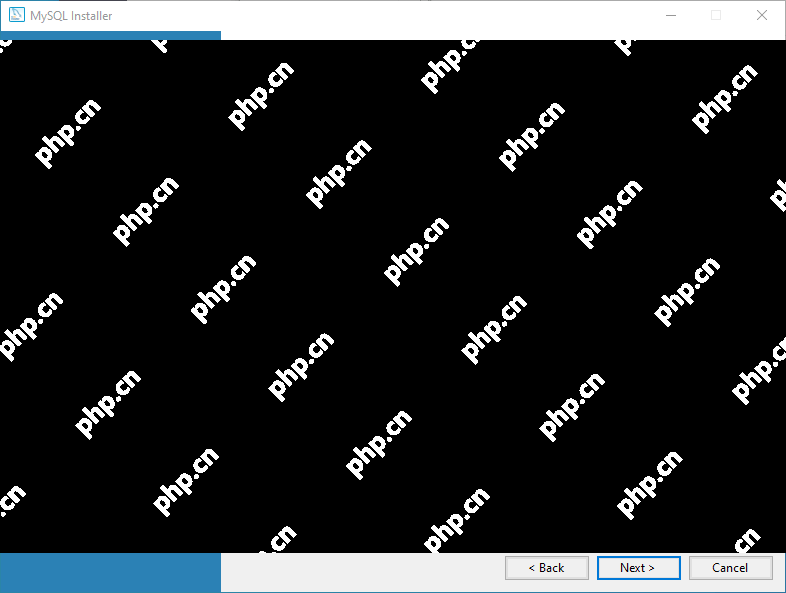 alt=”【條理清晰】在 Windows 上安裝 MySQL” />
alt=”【條理清晰】在 Windows 上安裝 MySQL” />
在安裝界面上,您可以看到將要安裝的 MySQL 產品/軟件的列表。查看列表并點擊“Execute”。
 alt=”【條理清晰】在 Windows 上安裝 MySQL” />
alt=”【條理清晰】在 Windows 上安裝 MySQL” />
安裝程序會自動下載所有產品/軟件,然后自動安裝所有產品。
 alt=”【條理清晰】在 Windows 上安裝 MySQL” />
alt=”【條理清晰】在 Windows 上安裝 MySQL” />
等待幾分鐘。安裝過程完成后,我們就可以配置 MySQL 數據庫服務器和其他組件了。點擊“Next”進入配置界面。
 alt=”【條理清晰】在 Windows 上安裝 MySQL” />
alt=”【條理清晰】在 Windows 上安裝 MySQL” />
在產品配置界面上,您可以看到需要配置的產品列表。點擊“Next”。
 alt=”【條理清晰】在 Windows 上安裝 MySQL” />
alt=”【條理清晰】在 Windows 上安裝 MySQL” />
在高可用性界面上,我們選擇“Standalone MySql Server / Classic MySQL Replication”。這是選擇我們的服務器作為獨立服務器或經典的 MySQL 復制服務器。
 alt=”【條理清晰】在 Windows 上安裝 MySQL” />
alt=”【條理清晰】在 Windows 上安裝 MySQL” />
在類型和網絡界面上,我們可以配置以下內容:
- Config Type:配置類型
- Development Computer:開發計算機,占用最少的資源。
- Server Computer:服務器計算機,可以和其他服務器軟件一同安裝,比如 web 服務器等。中等資源占用。
- Dedicated Computer:專用計算機,可最大限度占用資源。
- Connectivity:可以控制客戶端如何連接到 MySQL 數據庫。
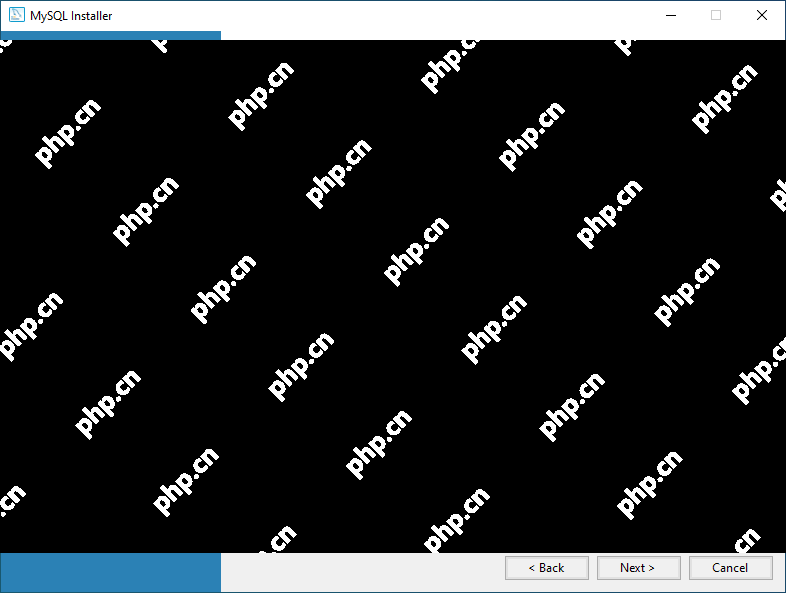 alt=”【條理清晰】在 Windows 上安裝 MySQL” />
alt=”【條理清晰】在 Windows 上安裝 MySQL” />
 alt=”【條理清晰】在 Windows 上安裝 MySQL” />
alt=”【條理清晰】在 Windows 上安裝 MySQL” />
在 MySQL 8.0 版本中,我們可以使用基于 SHA256 的強密碼。在 Authentication Method 界面上,選擇使用傳統身份驗證方法或強密碼進行身份驗證的選項。注意:如果使用強密碼加密進行身份驗證,請確保所有客戶端或連接器必須更新到最新版本。我們選擇使用強密碼加密進行身份驗證。
 alt=”【條理清晰】在 Windows 上安裝 MySQL” />
alt=”【條理清晰】在 Windows 上安裝 MySQL” />
在 Accounts and Roles 界面上,您可以指定 MySQL 的 root 帳戶密碼。MySQL root 帳戶是默認的 sysadmin 帳戶,為了安全,一般要禁用它。
 alt=”【條理清晰】在 Windows 上安裝 MySQL” />
alt=”【條理清晰】在 Windows 上安裝 MySQL” />
在 Windows 服務界面上,可以將 MySQL 服務器配置為作為 Windows 服務運行。我們可以自定義服務器的名稱以及是否隨機自啟動服務。
 alt=”【條理清晰】在 Windows 上安裝 MySQL” />
alt=”【條理清晰】在 Windows 上安裝 MySQL” />
在“Apply Configuration”界面上,我們可以看到保存配置的步驟。檢查所有配置設置后,點擊“Execute”。
 alt=”【條理清晰】在 Windows 上安裝 MySQL” />
alt=”【條理清晰】在 Windows 上安裝 MySQL” />
等待配置保存成功后,點擊“Finish”關閉安裝程序。
 alt=”【條理清晰】在 Windows 上安裝 MySQL” />
alt=”【條理清晰】在 Windows 上安裝 MySQL” />
完成上面的步驟后,如果安裝開始選擇的是完整安裝類型,則安裝程序繼續回到產品配置界面。點擊 Next,MySQL 安裝程序將繼續安裝示例數據庫。
在此界面上,輸入用戶名 root 和密碼,然后點擊“Check”。如果連接建立成功,點擊下一步。
 alt=”【條理清晰】在 Windows 上安裝 MySQL” />
alt=”【條理清晰】在 Windows 上安裝 MySQL” />
在 Apply Configuration Screen 上,點擊 Execute 開始安裝示例數據庫。
 alt=”【條理清晰】在 Windows 上安裝 MySQL” />
alt=”【條理清晰】在 Windows 上安裝 MySQL” />
安裝示例數據庫后,點擊“完成”按鈕。
 alt=”【條理清晰】在 Windows 上安裝 MySQL” />
alt=”【條理清晰】在 Windows 上安裝 MySQL” />
安裝程序繼續到產品配置界面。在此界面上,您可以看到 MySQL Server 8.0.19 和 Sample 和 Example 8.0.19 的安裝已成功完成。
 alt=”【條理清晰】在 Windows 上安裝 MySQL” />
alt=”【條理清晰】在 Windows 上安裝 MySQL” />
安裝完成后,您可以將安裝日志復制到剪貼板上以供日后查看。此外,如果您想立即開始探索 MySQL,那么您可以選擇“Start MySQL Workbench after Setup”和“Start MySQL Shell after Setup”,然后點擊完成。
 alt=”【條理清晰】在 Windows 上安裝 MySQL” />
alt=”【條理清晰】在 Windows 上安裝 MySQL” />
完成后,MySQL 安裝程序在數據庫中導入了 world 和 sakila 數據庫:
- world 數據庫是一個包含了世界國家和城市的數據。
- sakila 數據庫是關于 DVD(電影)租賃店業務的數據庫。







